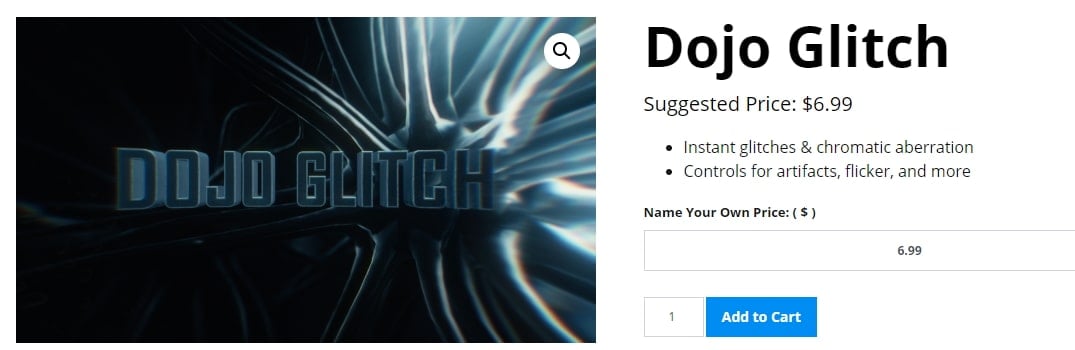[Guía Rápida] ¿Cómo utilizar y editar las plantillas de tráiler de iMovie?
Aug 07, 2025• Última Solución
iMovie es una gran aplicación que viene con tu dispositivo Mac y iPhone. No solo es ideal para editar vídeos para compartir rápidamente en sus plataformas de redes sociales, sino que también es lo suficientemente robusto como para realizar una edición de vídeo avanzada. Sí, hay una pequeña curva de aprendizaje para determinar cómo usar iMovie correctamente, especialmente cuando nos preocupan las plantillas de avance de iMovie .
Desde que se lanzó la versión de iMovie 11, este editor de vídeo para dispositivos iOS y macOS ha proporcionado plantillas de avances que reducen el proceso de creación del avance de una película. Puede utilizar estas plantillas de tráiler de iMovie para promocionar su próximo proyecto o divertirse con sus amigos. Entonces, discutiremos cómo editar plantillas de avances de iMovie en Mac en este artículo.e.
- Parte 1. ¿Cómo hacer un tráiler de película con plantillas de tráiler de iMovie?
- Parte 2. ¿Cómo obtener más plantillas de tráiler de iMovie?
- Parte 3. Preguntas frecuentes sobre las plantillas de tráiler de iMovie
Parte 1. ¿Cómo hacer un tráiler de película con plantillas de tráiler de iMovie?
Este artículo considera el uso de un clip de Santa Claus conquista a los marcianos , una película de ciencia ficción de bajo presupuesto de principios de la década de 1960, para mostrar cómo crear plantillas de avances de iMovie con iMovie 11 o iMovie 10
#1. Importar medios a iMovie
Si ya ha importado el contenido multimedia que desea utilizar para su avance, elíjalo de la Biblioteca . Puede desplazarse por los siguientes pasos si no lo ha hecho:
Paso 1: importe el archivo multimedia que desea utilizar en su avance.
- Puede seleccionar Archivo > Importar medios .
- Si iCloud contiene tu metraje, selecciona Archivo > Importar proyectos de iMovie iOS .
Paso 2: navegue a través de su archivo multimedia y luego presione la pestaña Importar seleccionados .
iMovie importa los archivos que ha elegido a su biblioteca de iMovie. Según el tamaño del archivo, este proceso puede tardar varios minutos.
Paso 3: seleccione su película debajo de Biblioteca de iMovie.
#2. Seleccione una plantilla
Puede seleccionar entre 29 plantillas (o géneros) de iMovie, que incluyen Aventura, Blockbuster, Acción, Documental, Romance, Comedia romántica, Amistad, Espía, Sobrenatural, Deportes y Viajes.
También hay varias otras selecciones esotéricas, como Coming of Age, Bollywood, Indie, Film Noir y Retro.
Para saber cómo se pueden editar las plantillas de avances de iMovie, complete los siguientes pasos:
Paso 1: seleccione Nuevo tráiler en el menú Archivo .
Paso 2: elija la plantilla de avance que desea utilizar en la ventana Crear y seleccione la pestaña Crear .
Las tres pestañas aparecerán debajo de la pestaña Avance como las pestañas Esquema , Lista de tomas y Guión gráfico .
#3. Cree un avance de película
Los campos de cada pestaña variarán según la plantilla que elija. Para proporcionar los detalles de sus necesidades de avance de película, complete los siguientes pasos:
Paso 1: seleccione la pestaña Esquema . La pestaña se clasifica en cuatro secciones de la siguiente manera:
- Nombre y fecha
- Transmitir
- Estudio
- Créditos
Paso 2: en la sección Nombre y fecha , ingrese el nombre de la película y la fecha de lanzamiento.
Paso 3: ingrese un nombre para la estrella de la película en la sección Caso . Luego, seleccione Mujer o Hombre de la lista Sexo .
Paso 4: ahora, puede ingresar el nombre de su estudio en la sección Estudio. Elija cómo se mostrará el logotipo de su estudio en el avance de la lista de estilos de logotipo .
Cuando elige un estilo de logotipo específico, como Snowy Mountain Peak, su logotipo aparecerá con ese tema arriba. Puede cambiar este estilo y cualquier otra información en esta pestaña en cualquier momento. Sin embargo, no hay ninguna opción para personalizar las plantillas de avance de iMovie .
Paso 5: ingrese información sobre la partitura de la película y el tornillo de producción en la sección Créditos .
Paso 6: elija la pestaña Storyboard .
Es un mapa visual de las secuencias de su película. Aquí, editas el texto en pantalla y eliges clips de tu película que se ajustan al guión gráfico.
Paso 7: en el guión gráfico, agregue un vídeoclip para cada marcador de posición mediante la ejecución de los siguientes pasos:
- Elija un marcador de posición
- En el panel de navegación, debajo de Bibliotecas, seleccione un vídeo o foto .
Paso 8: elija la pestaña Lista de disparos .
Aquí, están presentes los clips que ha agregado al avance de su película categorizados por tipos, como Medio o Acción . En esta pestaña o en la pestaña Storyboard, puede modificar cualquiera de sus selecciones.
#4. Vea y comparta el avance de su película
Elija Reproducir debajo de la ventana del vídeo para obtener una vista previa del avance de su película. El ícono Reproducir reproduce el avance en la ventana del vídeo. A continuación, puede seleccionar Pantalla completa y presionar la tecla Esc en su teclado para salir del modo de pantalla completa.
Puede compartir su proyecto seleccionando el avance en la vista Proyectos y luego Archivo & gt; Compartir . Las opciones para compartir consisten en correo electrónico, Facebook, YouTube y Vimeo. Además, puede utilizar la pestaña Compartir para exportar el avance de su película a un archivo para verlo en una computadora, Apple TV, un iPod, un iPhone o un iPad.
Parte 2. ¿Cómo obtener más plantillas de tráiler de iMovie?
Si está buscando más plantillas de avances o temas de vídeo en el propio iMovie, esta sección es para usted. Desafortunadamente, la verdad es que iMovie 10 no es compatible con los complementos de terceros, además no hay ninguna plantilla de avance o plantilla de tema disponible en Apple iMovie.
Si está cansado de encontrar plantillas o temas de iMovie, o las piezas seleccionadas aún no ayudan a completar su proyecto, probablemente se esté preguntando una solución más sencilla con más selecciones. Esta perfecta alternativa a iMovie - Wondershare Filmora vale la pena probarla.
Nota: Dado que todos los temas de iMovie incluyen transiciones y títulos, puede obtener rápidamente más temas favoritos con otros elementos importantes en Wondershare Filmora.
Hay alrededor de 259 iniciales, subtítulos, títulos, tercios inferiores y créditos finales ya integrados en este software de edición de vídeo. Y puede buscar más plantillas de título para varios escenarios en Filmstock - tienda de efectos Filmora.
Además de los elementos centrales del título de los temas, Filmora ofrece más de 200 transiciones, que incluyen 3D, ondulación y disolución, deformación, desenfoque de velocidad, presentación de diapositivas, estilo de vida lineal y forma simple.
Por lo tanto, Filmora nos ofrece abundantes elementos y efectos, así como herramientas de edición de vídeo útiles y fáciles de manejar.
Si desea hacer un vídeoclip con un aspecto profesional con algunos efectos y temas geniales, entonces puede considerar revisar el Filmstock. Es una plataforma combinada para muchos efectos fantásticos como galaxias, moda, éxitos de taquilla, fitness, belleza, educación, escenarios japoneses y escenarios de invierno con cámaras de acción. A pesar de estos efectos notables, puede obtener algunos temas con solo compartirlos con sus amigos.
Parte 3. Preguntas frecuentes sobre las plantillas de tráiler de iMovie
1. ¿Cómo cambio la plantilla del tráiler en iMovie?
Puede visitar la Biblioteca de proyectos y elegir su Avance . Ahora, haga clic en ARCHIVO / CONVERTIR EN PROYECTO en el menú Superior . Esta acción convertirá el tráiler en un proyecto de iMovie promedio, y puedes editar esta plantilla de tráiler con la potencia de iMovie.
2. ¿Cómo se personalizan los tráileres de iMovie?
Como se mencionó anteriormente, solo puede modificar los valores para crear sus plantillas de avance de iMovie. Hasta ahora, no hay ninguna opción para personalizar estas plantillas proporcionadas por iMovie.
3. ¿Puedes agregar a los avances de iMovie?
Agrega un vídeo a su avance en los paneles Storyboard y Shot List . Sin embargo, no puede obtener más plantillas de avance de iMovie sin utilizar una aplicación o software de terceros.
Conclusión
Crear con plantillas de avances de iMovie es fácil, incluso si no tienes experiencia previa con la edición de vídeos. Sin embargo, los resultados en las primeras veces pueden ser decepcionantes, pero no dejes que eso te desanime. Siga intentándolo hasta que obtenga su avance perfecto.
¿Alguna vez has intentado crear un avance con la alternativa de iMovie si quieres efectos más geniales? Si es así, deje un comentario y comparta sus experiencias con nosotros si ha considerado utilizar nuestra mejor opción. - Wondershare Filmora.

Editor de video potente y fácil de usar para todos los creadores.
Pruébalo Gratis Pruébalo Gratis Pruébalo Gratis
Recursos gratis de efectos para que tus vídeos sean súper atractivos.
Explora Más Explora Más Explora Más



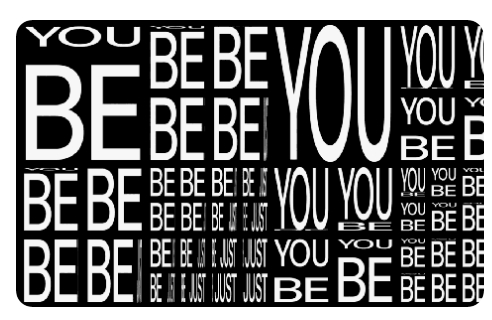

![Cómo añadir efectos de sonido de pitido de censura a un vídeo [4 maneras]](https://images.wondershare.com/filmora/article-images/detach-audio-from-video.jpg)
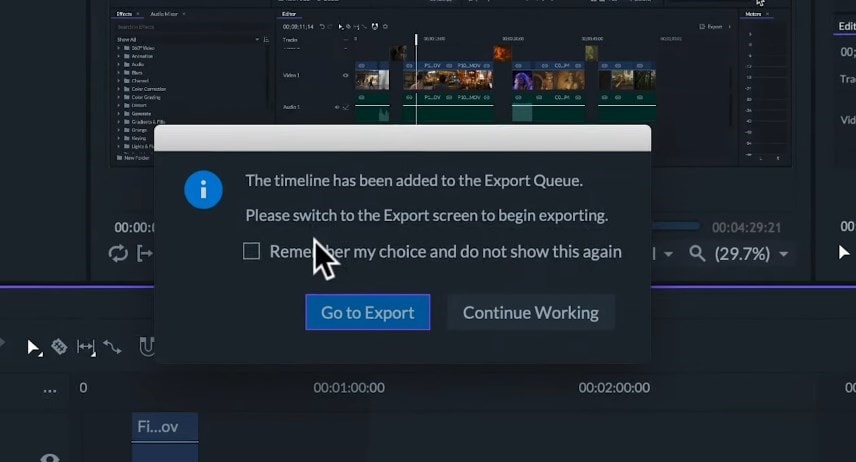
![Cómo hacer un video de presentación de diapositivas con música y efectos en Filmora [Paso a paso]](https://images.wondershare.com/filmora/article-images/filmora9-import-media.jpg)